¿Cuál es Guardar ransomware?
Guardar ransomware es un cryptovirus de la dharma ransomware familia. Guardar ransomware encripta los datos del usuario con .save, luego cambia sus extensiones a .save, o más bien a una extensión de material compuesto [seavays@aol.com].salvar. Por supuesto, después de los cambios, los archivos no se pueden leer y se hace imposible usarlos. Mirando hacia el futuro, Guardar en cuenta que ransomware es una amenaza muy peligrosa y hay que desmontar la Guardar ransomware y descifrar .salvar archivos. También, Guardar ransomware crea una nota indicando los requisitos de los atacantes. Esto puede ser un archivo de texto emergente o llamada RETURN FILES.txt. Esto es lo que los estafadores escriben:
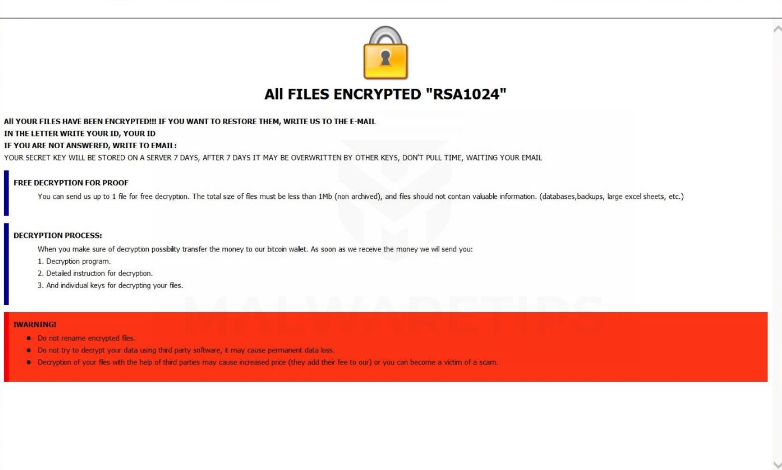
Todos los archivos cifrados “RSA1024”
Todos sus archivos se han cifrado!!! SI desea restaurarlos, ESCRIBIR AL CORREO ELECTRÓNICO seavays@aol.com
En la carta ESCRIBA SU ID, TU IDENTIFICACIÓN
SI no son respondidas, CONTACTAR AL CORREO ELECTRÓNICO: ssseavaysss@aol.com
SU CLAVE SECRETA SE almacenados en un servidor 7 DIAS, DESPUÉS 7 DÍAS no pueden ser sobrescritos por otras teclas, NO hora Tirar, ESPERA SU CORREO ELECTRÓNICO
PRUEBA GRATIS descifrado para
Nos puede enviar hasta 1 archivo para el descifrado libre. El tamaño total de los archivos debe ser inferior a 1 Mb (no archivado), y los archivos no deben contener información valiosa. (bases de datos,copias de seguridad, grandes hojas de Excel, etcétera)
proceso de descifrado:
Al asegurarse de la posibilidad de descifrado transferir el dinero a nuestra billetera Bitcoin. Tan pronto como recibamos el dinero le enviaremos:
1. programa de descifrado.
2. Instrucciones detalladas para el descifrado.
3. Y las teclas individuales para descifrar los archivos.
!ADVERTENCIA!
No cambie el nombre los archivos cifrados.
No trate de descifrar los datos utilizando un software de terceros, que puede causar la pérdida permanente de los datos.
El descifrado de los archivos con la ayuda de terceras personas puede causar el aumento del precio (agregan su cuota a la nuestra) o puede ser víctima de una estafa.
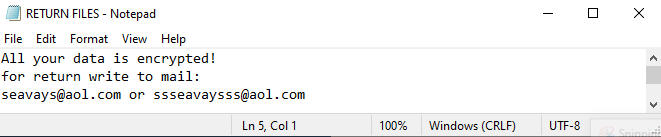
Todos sus datos son encriptados!
para el retorno escribir al correo:
seavays@aol.com o ssseavaysss@aol.com
La nota indica varias direcciones para la comunicación con los atacantes. La cantidad exacta del rescate es desconocida, sin embargo, que puede alcanzar varios cientos de dólares. Por supuesto, esto es una cantidad muy grande y nosotros no le recomendamos para pago ya que no hay garantía total de que se pueden descifrar los archivos. Utiliza nuestras recomendaciones y guías para eliminar Guardar ransomware y descifrar archivos .save.
Nota: Utilizar el servicio siguiente para identificar la versión y el tipo de ransomware que fue atacado por: ID Ransomware. Si desea descifrar a sus archivos, por favor, siga nuestras instrucciones abajo o, si tiene alguna dificultad, por favor contáctenos: submit@securitystronghold.com. Que realmente podemos ayudarlo a descifrar sus archivos.
¿Cómo eliminar Guardar desde el ordenador?
Usted puede tratar de utilizar la herramienta anti-malware para eliminar Guardar ransomware desde el ordenador. La tecnología de detección de ransomware recientemente avanzada es capaz de ejecutar un escaneo de ransomware instantánamente, lo cual es perfecto para proteger a su equipo en caso de un nuevo ataque ransomware.
El SpyHunter ofrece una oportunidad para eliminar 1 malware detectado de forma gratuita durante el período de prueba. La versión completa del programa cuesta $39,99 (usted tiene 6 meses de suscripción). Al hacer clic en el botón que está de acuerdo con EULA y Política de Privacidad. La descarga se iniciará automáticamente.
Cómo descifrar los archivos .save?
Una vez que haya eliminado el virus, es probable que esté pensando en la recuperación de archivos de la encriptación. Vamos a echar un vistazo a las posibles formas de descifrar a sus datos.
Recuperar los datos con Recuperación de Datos

- Descargar e instalar Recuperación de Datos
- Seleccionar las unidades y carpetas con sus archivos, a continuación, haga clic Escanear.
- Elija todos los archivos en una carpeta, a continuación, pulse el Restaurar botón.
- Gestionar la ubicación de exportación.
Restaurar los datos con las herramientas automáticas de descifrado
Desafortunadamente, debido a la novedad de Save ransomware, no hay descifradores automáticos disponibles para este cifrador todavía. Todavía, no hay necesidad de invertir en el esquema malicioso mediante el pago de un rescate. Usted es capaz de recuperar los archivos manualmente.
Usted puede tratar de utilizar uno de estos métodos con el fin de restaurar los datos cifrados manualmente.
Restaurar los datos con el Windows en las versiones anteriores
Esta característica está funcionando en el Windows Vista (no la versión Home), Windows 7 y versiones posteriores. El Windows guarda copias de los archivos y carpetas que se pueden utilizar para restaurar los datos en su computadora. Con el fin de restaurar los datos de copia de seguridad del Windows, tome las siguientes medidas:
- Abre Mi Computadora y haga la búsqueda de las carpetas que desea restaurar;
- Haga clic derecho en la carpeta y seleccione Restaurar versiones anteriores opción;
- La opción le mostrará la lista de todos los ejemplares anteriores de la carpeta;
- Seleccione la fecha y la opción que necesita restaurar: Abre, Copiar y Restaurar.
Restaurar el sistema con la Restauración del Sistema
Siempre se puede tratar de utilizar el Sistema de Restauración con el fin de restaurar el sistema a su estado antes de la infiltración. Todas las versiones del Windows incluyen esta opción.
- Tipo restaurar en el Herramienta de búsqueda;
- Haga clic en el resultado;
- Escoge punto de restauración antes de la infiltración;
- Sigue las instrucciones en la pantalla.
Escrito por Rami D

 El SpyHunter ofrece una oportunidad para eliminar 1 malware detectado de forma gratuita durante el período de prueba. La versión completa del programa cuesta $39,99 (usted tiene 6 meses de suscripción). Al hacer clic en el botón que está de acuerdo con
El SpyHunter ofrece una oportunidad para eliminar 1 malware detectado de forma gratuita durante el período de prueba. La versión completa del programa cuesta $39,99 (usted tiene 6 meses de suscripción). Al hacer clic en el botón que está de acuerdo con